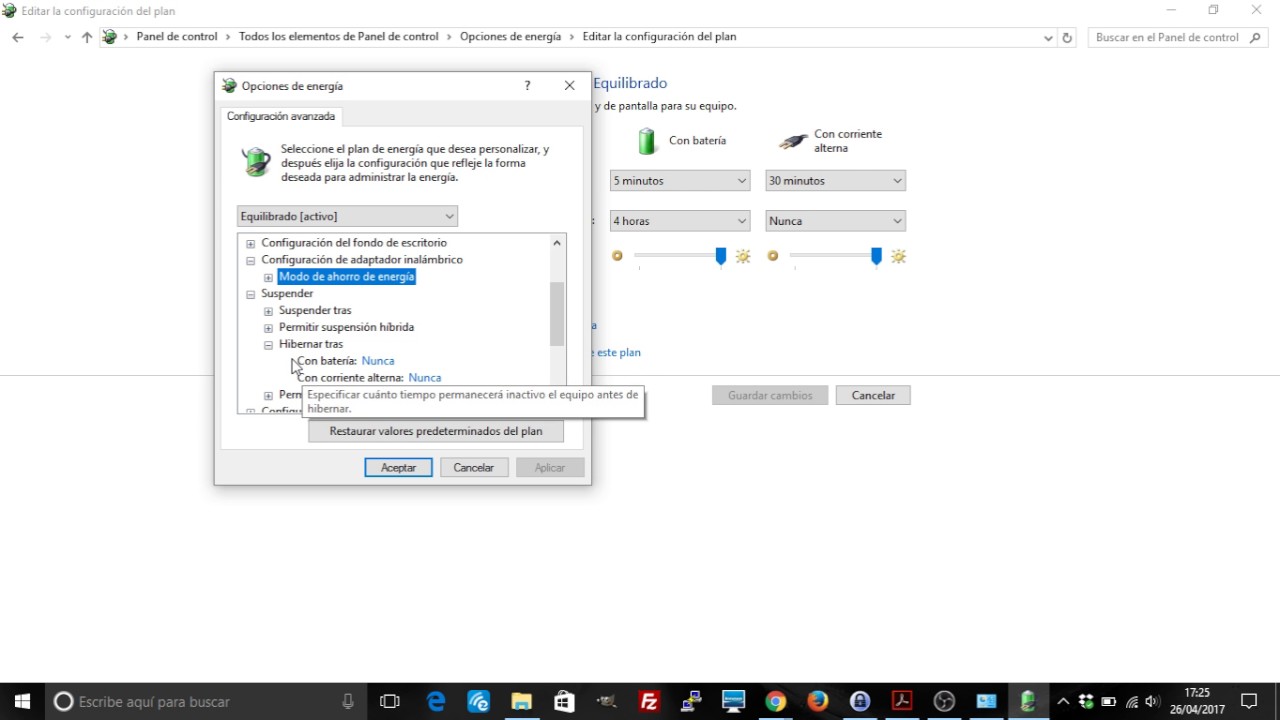
En este tutorial aprenderás cómo configurar las opciones de energía en Windows 10 para obtener un mejor rendimiento y duración de la batería en tu dispositivo. Con estas opciones, podrás ajustar la configuración de energía de acuerdo a tus necesidades, ya sea que estés trabajando en tu escritorio o en movimiento con tu portátil. Sigue los pasos a continuación para personalizar la configuración de energía en tu dispositivo con Windows 10.
Optimiza el rendimiento de tu equipo: Guía para personalizar las opciones de energía en Windows 10
Uno de los factores más importantes que influyen en el rendimiento de un equipo es la gestión de energía. Si estás utilizando Windows 10, puedes personalizar las opciones de energía para mejorar el rendimiento de tu equipo. En este artículo, te mostraremos cómo configurar las opciones de energía en Windows 10 para optimizar el rendimiento de tu equipo.
Paso 1: Abre el menú de inicio de Windows 10 y selecciona «Configuración». Luego, haz clic en «Sistema» y selecciona «Energía y suspensión» en el menú de la izquierda.
Paso 2: En «Energía y suspensión», verás dos opciones: «Cuando está enchufado» y «Cuando está en batería». Selecciona cada opción y selecciona «Alto rendimiento» en el menú desplegable.
Paso 3: Haz clic en «Configuración adicional de energía» debajo de las opciones de energía. Aquí, puedes personalizar aún más las opciones de energía de tu equipo.
Paso 4: En «Configuración de energía», selecciona «Alto rendimiento» en el menú desplegable y haz clic en «Cambiar la configuración del plan» para personalizar aún más las opciones de energía.
Paso 5: En «Cambiar la configuración del plan», puedes personalizar la configuración de energía para diferentes aspectos de tu equipo, como la pantalla, el disco duro y la suspensión. Ajusta las opciones según tus necesidades y haz clic en «Guardar cambios» para aplicar las configuraciones.
Con estos sencillos pasos, podrás personalizar las opciones de energía en Windows 10 para optimizar el rendimiento de tu equipo. Recuerda que ajustar la configuración de energía puede mejorar el rendimiento de tu equipo, pero también puede afectar la duración de la batería. Por lo tanto, asegúrate de ajustar las opciones según tus necesidades y preferencias.
Optimiza el rendimiento de tu dispositivo: Guía para configurar las opciones de energía
Si eres de los que busca sacar el máximo provecho de su dispositivo, entonces es importante que conozcas las opciones de energía que te ofrece Windows 10. La configuración adecuada de estas opciones puede hacer una gran diferencia en el rendimiento de tu equipo y en el ahorro de energía. A continuación, te presentamos una guía para configurar las opciones de energía en tu dispositivo.
1. Acceder a las opciones de energía
Para acceder a las opciones de energía, debes hacer clic en el botón de inicio y luego en «Configuración». A continuación, selecciona «Sistema» y luego «Energía y suspensión». En esta sección, encontrarás las opciones de energía disponibles.
2. Seleccionar el plan de energía adecuado
Windows 10 ofrece tres planes de energía predeterminados: «Equilibrado», «Económico» y «Alto rendimiento». El plan «Equilibrado» es el que viene por defecto y balancea el rendimiento y el ahorro de energía. El plan «Económico» optimiza el ahorro de energía, mientras que el plan «Alto rendimiento» está diseñado para obtener el máximo rendimiento de tu equipo. Selecciona el plan que mejor se adapte a tus necesidades.
3. Configurar las opciones avanzadas de energía
Si deseas ajustar aún más las opciones de energía, puedes hacerlo seleccionando «Configuración adicional de energía». Aquí encontrarás opciones avanzadas para cada plan de energía, como la configuración del brillo de la pantalla, el tiempo de espera de la pantalla y la suspensión del disco duro. Ajusta las opciones según tus necesidades y haz clic en «Guardar cambios».
4. Crear un plan de energía personalizado
Si ninguno de los planes de energía predeterminados se ajusta a tus necesidades, puedes crear un plan de energía personalizado. Para hacerlo, selecciona «Crear un plan de energía» y sigue los pasos para ajustar las opciones de energía según tus necesidades.
Con estos sencillos pasos, podrás optimizar el rendimiento de tu dispositivo y ahorrar energía al mismo tiempo. Asegúrate de revisar las opciones de energía de vez en cuando para asegurarte de que tu dispositivo esté funcionando de manera eficiente.
Optimizando el rendimiento de tu PC con el plan de energía de máximo rendimiento en Windows 10
Uno de los aspectos más importantes para obtener el mejor rendimiento posible en un ordenador es la configuración de las opciones de energía. Windows 10 ofrece diversos planes de energía para administrar el uso de la batería o la electricidad. Sin embargo, si lo que buscas es sacar el máximo provecho de tu PC, el plan de energía de máximo rendimiento es la opción ideal para ti.
Para configurar el plan de energía de máximo rendimiento en Windows 10, sigue los siguientes pasos:
1. Accede al Panel de control: Puedes acceder al Panel de control de diferentes maneras, como a través del menú Inicio, escribiendo «Panel de control» en la barra de búsqueda o presionando las teclas «Windows + X» y seleccionando «Panel de control».
2. Selecciona «Opciones de energía»: Una vez en el Panel de control, selecciona la opción «Opciones de energía». Aquí encontrarás todos los planes de energía disponibles en Windows 10.
3. Selecciona el plan de energía de máximo rendimiento: Selecciona el plan de energía de máximo rendimiento haciendo clic en él. Este plan de energía se enfoca en ofrecer el mejor rendimiento posible en tu PC, por lo que es la opción ideal para aquellos que necesitan ejecutar aplicaciones o juegos de alto rendimiento.
4. Personaliza el plan de energía: Si lo deseas, puedes personalizar el plan de energía de máximo rendimiento haciendo clic en «Cambiar la configuración del plan» y ajustando los diferentes valores, como el tiempo que tarda en apagarse la pantalla o entrar en modo de suspensión.
Configurar el plan de energía de máximo rendimiento en Windows 10 te permitirá optimizar el rendimiento de tu PC. Sin embargo, debes tener en cuenta que este plan de energía consumirá más batería o electricidad, por lo que es importante utilizarlo solo cuando sea necesario.
Con estos sencillos pasos, podrás sacar el máximo provecho de tu ordenador y ejecutar aplicaciones o juegos de alto rendimiento sin problemas.
¿Cuál es la mejor opción para ahorrar energía: equilibrado o economizador?» – Un análisis detallado.
Cuando se trata de ahorrar energía en un equipo con Windows 10, hay dos opciones principales: equilibrado y economizador. Ambas opciones están diseñadas para reducir el consumo de energía de tu dispositivo y prolongar su duración de batería, pero ¿cuál es la mejor opción? En este artículo, analizaremos ambas opciones para ayudarte a decidir cuál es la mejor para ti.
Equilibrado: Esta es la opción predeterminada de Windows 10 y se ajusta automáticamente según el uso del equipo. El modo equilibrado reduce el consumo de energía cuando el equipo está inactivo y lo ajusta automáticamente para un uso más intensivo. El modo equilibrado es una buena opción para aquellos que usan su equipo de manera variada, ya que se ajusta automáticamente según el uso del equipo.
Economizador: Esta opción reduce el consumo de energía al mínimo y es ideal para aquellos que tienen una batería bajo en carga. El modo economizador reduce el brillo de la pantalla, desactiva la conexión Wi-Fi y disminuye la velocidad del procesador para ahorrar energía. Sin embargo, este modo puede afectar el rendimiento del equipo y no es ideal para aquellos que necesitan un rendimiento más elevado.
¿Cuál es la mejor opción para ahorrar energía? Depende de tus necesidades y uso del equipo. Si utilizas tu equipo de manera variada y no necesitas una duración de batería prolongada, el modo equilibrado es una buena opción. Sin embargo, si necesitas una duración prolongada de batería, como durante un viaje o en una situación de emergencia, el modo economizador es la mejor opción.
Ambas opciones están diseñadas para reducir el consumo de energía de tu dispositivo y prolongar la duración de la batería. El modo equilibrado es una buena opción para aquellos que usan su equipo de manera variada, mientras que el modo economizador es ideal para aquellos que necesitan una duración de batería prolongada. Elige la opción que mejor se adapte a tus necesidades y usa tu equipo de manera más eficiente.
